Apple regularnie dodaje coś nowegoaparat na iPhonie lepiej z każdym kolejnym modelem. W ostatnich kilku wersjach systemu iOS firma Apple wprowadziła również ulepszenia do aplikacji aparatu. Dodano funkcje, takie jak zdjęcia panoramiczne, minutnik, nagrywanie poklatkowe, a nawet filtry. W systemie iOS 8 najbardziej godnym uwagi dodatkiem do aplikacji Camera była możliwość osobnego ustawiania ostrości i ekspozycji. To nie jest coś, co mogą zrobić tylko nowsze urządzenia. Na długo przed tym, jak Apple dodał tę możliwość do aplikacji aparatu, istniało wiele aplikacji w App Store, które pozwoliły osobno ustawić ostrość i ekspozycję. Teraz, gdy jest to funkcja standardowa, użytkownicy nie będą musieli szukać dobrej aplikacji, aby to osiągnąć. Oto jak ustawić ostrość i ekspozycję w aplikacji Aparat w iOS 8.
Skupiać
Starsze wersje iOS pozwalały na ustawianie i blokowaniepunkt centralny podczas robienia zdjęcia. Ekspozycja była automatycznie ustawiana dla tego samego punktu co pole ostrości. Aby ustawić ostrość w iOS 8, dotknij dowolnego miejsca na obrazie i przytrzymaj, aż pojawi się ciągłe żółte pole. Jeśli masz drżącą rękę, możesz zablokować punkt ostrości, dotykając ekranu i przytrzymując go, aż znacznik blokady AE / AF pojawi się u góry wizjera. Jest to dokładnie to samo, co w starszych wersjach systemu operacyjnego, choć możesz się mylić, ponieważ kontrola szybko przechodzi do ustawienia ekspozycji.

Ekspozycja
Po dotknięciu obszaru na ekranie żółtykwadrat, który pojawia się przy niewielkiej ilości słońca, to ustawienie ekspozycji. Możesz go dotknąć, a zobaczysz, że oświetlenie odpowiednio dostosowuje się do obrazu, ale jeśli pomimo próbowania różnych punktów, nie podoba ci się uzyskany poziom ekspozycji, możesz go zwiększyć lub zmniejszyć, aby dopasować się do siebie.
Dotknij ekranu i kiedy pole ze słońcemobok pojawi się, przesuń palec (bez podnoszenia go po ustawieniu punktu ekspozycji) w górę lub w dół. Obok pola pojawi się suwak, a mała ikona słońca przesunie się w górę iw dół palcem. Przesunięcie w górę zwiększa ekspozycję, a przesunięcie w dół zmniejsza.

Sterowanie jest miłe, ale trochę niezdarne w użyciu. Nie miałbym nic przeciwko nieco większym kontrolom, jeśli oznaczałoby to, że mogę nimi lepiej zarządzać.



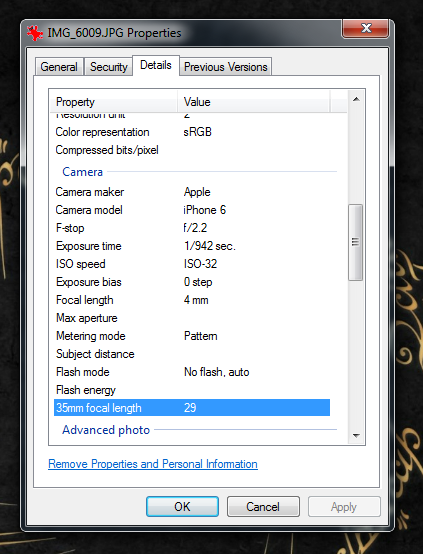









Komentarze